

بقلم Gina Barrow, ، آخر تحديث: October 26, 2021
"أي شخص هنا يستخدم OneDrive؟ لي OneDrive لا يقوم بالمزامنة بياناتي ولا أعرف كيفية إصلاحها "
يقدم Windows OneDrive كمخزن أساسي على السحابة. إنها تعمل بشكل رائع حتى الآن في مزامنة البيانات مثل المستندات وملفات الوسائط والمزيد. ومع ذلك ، مثل أي برنامج سحابي آخر ، يواجه OneDrive أيضًا مشكلات فنية مثل تلك التي سنناقشها اليوم ، OneDrive لا يقوم بالمزامنة.
إذا كنت أحد المستخدمين الذين استوعبوا تقنيات OneDrive ، فهذه المقالة مناسبة لك.
الجزء 1. 7 نصائح سريعة لإصلاح عدم مزامنة OneDriveالجزء 2. استخدم بدائل أخرى لمزامنة الملفات وإدارتهاالجزء 3. ملخص
الخدمات السحابية تزدهر وستزدهر في المستقبل. يمنحك استخدام التخزين السحابي حرية الوصول إلى بياناتك في أي وقت وعلى أي جهاز. لا يتطلب الأمر سوى حساب واحد حتى يعمل.
نجحت Microsoft في الترويج لـ OneDrive مع أكثر من 250 مليون مستخدم حول العالم. سواء كنت تستخدم OneDrive لأسباب شخصية أو متعلقة بالعمل ، لا تزال غير مستثنى من مواجهة المشكلات الفنية. على سبيل المثال، كيفية التخلص من رمز خطأ Onedrive 6 هي مشكلة نوقشت باستمرار. ومع ذلك ، فإن المشكلة الأكثر شيوعًا اليوم هي OneDrive لا يقوم بالمزامنة. إليك 7 نصائح سريعة يمكنك تجربتها:
تم تعيين OneDrive و Windows على التحديث تلقائيًا عندما يكون هناك إصدار جديد للبرنامج. فيما يلي الخطوات الخاصة بكيفية تحديث OneDrive و Windows:
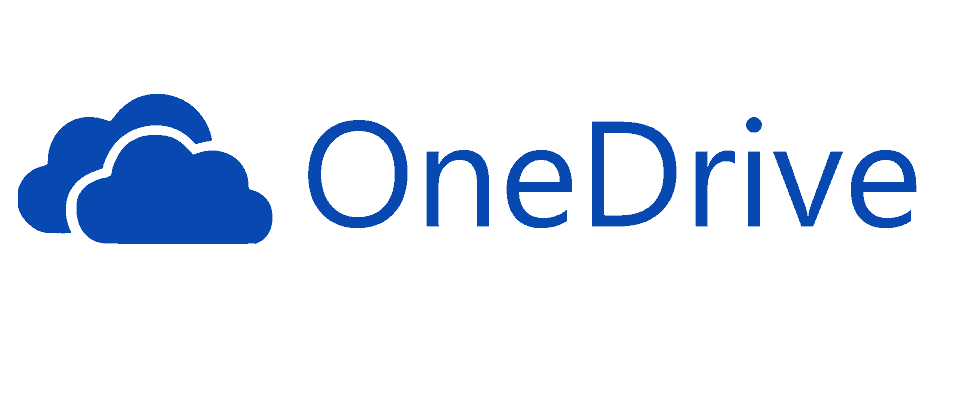
فك الارتباط الخاص بك ون درايف حساب يساعد في حل لا تتزامن مشكلة. لا تؤدي إزالة حساب OneDrive الخاص بك وإعادة ربطه إلى مسح أي من معلوماتك. يمكنك القيام بهذه العملية بأمان باتباع هذا الدليل:
يوجد حد لحجم الملف في OneDrive حتى إذا كان لديك حساب مميز. يقتصر فقط على 10 غيغابايت من الملفات كحد أقصى في المرة الواحدة. لذلك في حال تلقيت ملف OneDrive لا يقوم بالمزامنة خطأ أثناء تحميل الملف ، تأكد من أنك لا تتجاوز الحد.
أفضل شيء يمكنك القيام به هو ضغط الملفات أو المجلدات قبل التحميل حتى لا تتجاوز الحد.
مرة أخرى ، نظرًا لقيود تحميل الملفات ، يمكنك اختيار اختيار الملفات أو المجلدات التي يمكنك مزامنتها مع OneDrive فقط. سيوفر لك هذا مساحة كافية واختيار الأكثر أهمية فقط.
فيما يلي الخطوات الخاصة بكيفية اختيار الملفات أو المجلدات بشكل انتقائي إلى OneDrive:
هناك مزامنة مخفية جارية أثناء قيامك بمزامنة بياناتك يدويًا مع ون درايف. يوجد تحميل تلقائي للمكتب حيث يتم تحميل جميع الملفات التي عملت معها إلى OneDrive ، وقد يتسبب هذا أيضًا في عدم مزامنة OneDrive في بعض الأحيان.
لتجنب التداخل مع Office Upload وعملية المزامنة ، يمكنك تعطيل التحميل التلقائي للمكتب لفترة من الوقت. إليك الطريقة:
أعد محاولة مزامنة بياناتك لمعرفة ما إذا كان قد تم حل المشكلة أم لا.
ليس كل شيء في OneDrive ضروريًا. يمكنك تجنب ملفات OneDrive لا يقوم بالمزامنةالمشكلة عن طريق إدارة التخزين والحفاظ على تحديث الملفات.
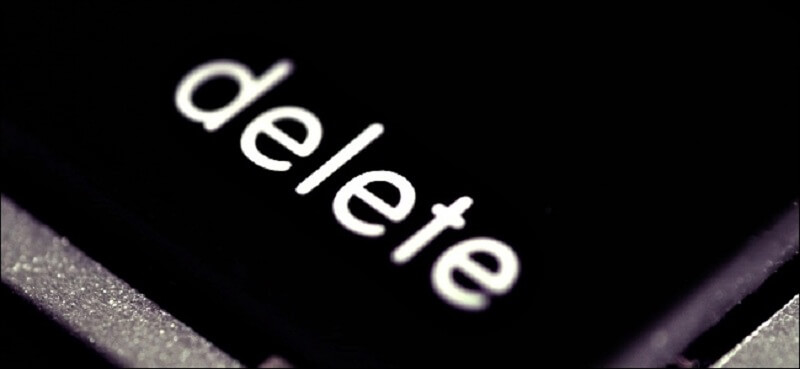
للحصول على مساحة أكبر ، يمكنك حذف الملفات القديمة غير المهمة على الإطلاق. قم بما يلي لإدارة تخزين OneDrive الخاص بك:
بصرف النظر عن إدارة تخزين OneDrive الخاص بك ، قد ترغب أيضًا في التفكير في التحقق من مساحة محرك الأقراص الثابتة لمعرفة ما إذا كان لا يزال لديك مساحة كافية أيضًا.
إذا كنت لا تزال تتلقى OneDrive لا يقوم بالمزامنة خطأ حتى بعد استنفاد جميع النصائح أعلاه ، فإن آخر شيء يمكنك القيام به هو إعادة تعيين البرنامج يدويًا. تعتبر خطوات إعادة تعيين OneDrive تقنية تمامًا وتحتاج إلى النظر فيها بجدية. إذا لم تكن واثقًا بما يكفي لأداء هذه المهمة ، فيمكنك أن تطلب من شخص فني للغاية القيام بذلك نيابة عنك.
بصرف النظر عن OneDrive ، يمكنك أيضًا استخدام بدائل أخرى لـ مزامنة البيانات الخاصة بك عبر أجهزة مختلفة. هناك العديد من برامج الجهات الخارجية التي يمكنها التعامل مع هذا النوع من المزامنة.
نقل الهاتف
انقل الملفات بين أجهزة iOS و Android و Windows.
قم بنقل الرسائل النصية وجهات الاتصال والصور والفيديو والموسيقى ونسخها احتياطيًا على الكمبيوتر بسهولة.
متوافق تمامًا مع أحدث إصدارات iOS و Android.
تحميل مجانا

واحد منهم هو نقل الهاتف FoneDog. وهو متوافق مع العديد من الأجهزة والأنظمة الأساسية بالإضافة إلى أنه قادر على نقل أنواع الملفات الرئيسية. استخدم هذا في حالة فشل OneDrive تمامًا أو لم يعد خيارًا ممكنًا بالنسبة لك.
ها أنت ذا؛ OneDrive لا يقوم بالمزامنة هي مشكلة شائعة ولا يجب الترهيب بها. يحدث هذا عادةً عند استخدام Windows أو OneDrive قديمًا. تحتاج فقط إلى التأكد من تحديث كليهما لتجنب المشكلات المزعجة.
لقد تعلمت أيضًا 7 نصائح سريعة لحل هذه المشكلة في حالة عدم نجاح التحديث البسيط. ما عليك سوى اتباع الخطوات بعناية وعدم تفويت أي خطوة. إذا كنت تبحث عن بديل يمكنه العمل بسلاسة مثل OneDrive ، نقل الهاتف FoneDog شيء يجب التحقق منه.
هل تعرف طرق أخرى للإصلاح OneDrive لا يقوم بالمزامنة؟ شاركها معنا!
الناس اقرأ أيضادليل حول كيفية التخلص من رمز خطأ OneDrive 2لإصلاح OneDrive لن تتم مزامنة في Windows 7/8/10
اترك تعليقا
تعليق
نقل الهاتف
نقل البيانات من اي فون ، الروبوت ، دائرة الرقابة الداخلية ، وأجهزة الكمبيوتر إلى أي مكان عن طريق الهاتف fonedog transfer لن تضيع . على سبيل المثال ، الصور ، الرسائل ، والاتصالات ، والموسيقى ، الخ .
تحميل مجانامقالات ساخنة
/
مثير للانتباهممل
/
بسيطصعبة
:شكرا لك! إليك اختياراتك
Excellent
:تقييم 4.8 / 5 (مرتكز على 88 التقييمات)